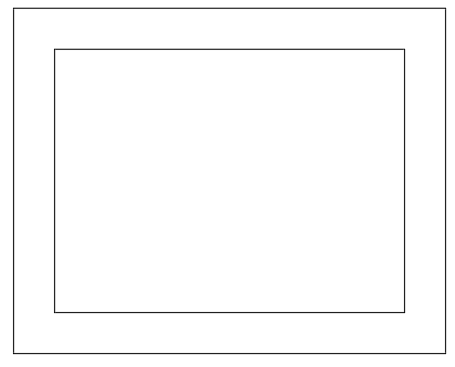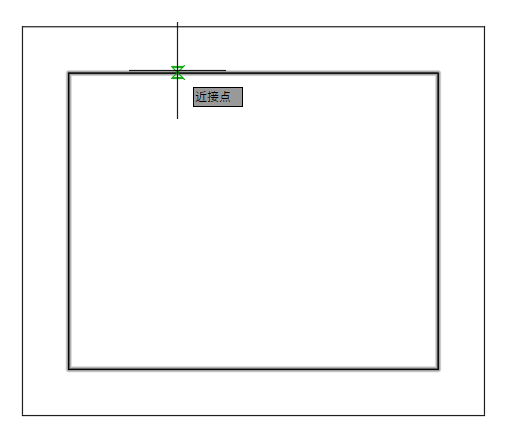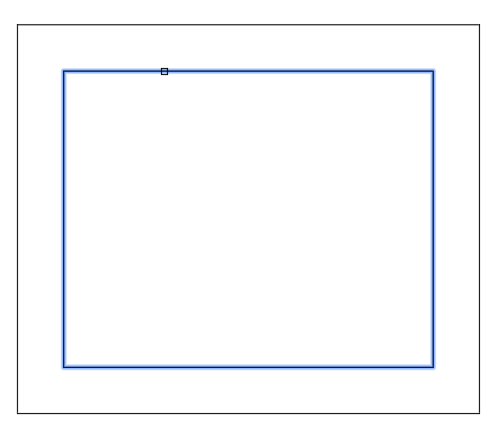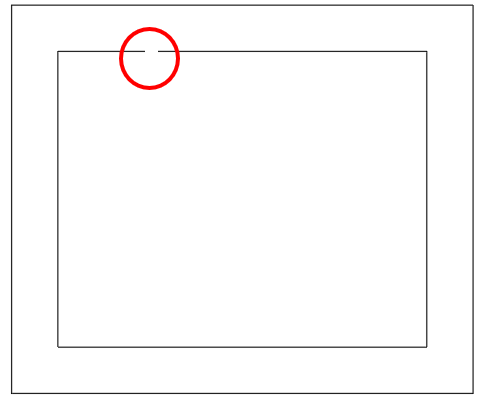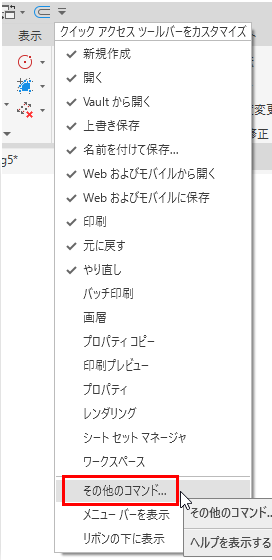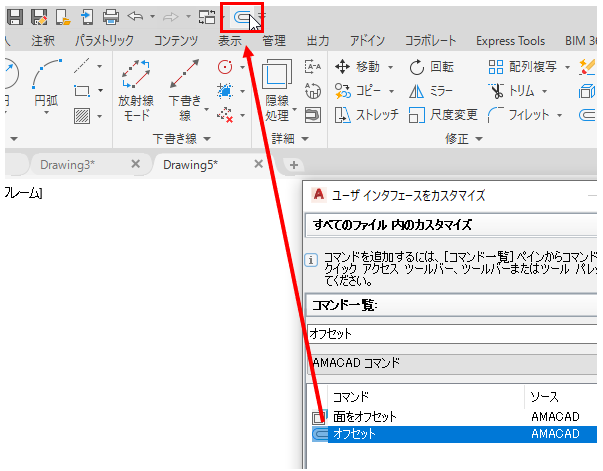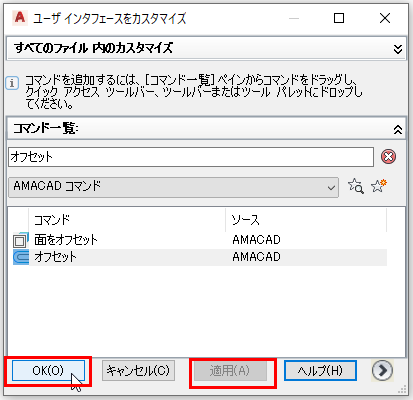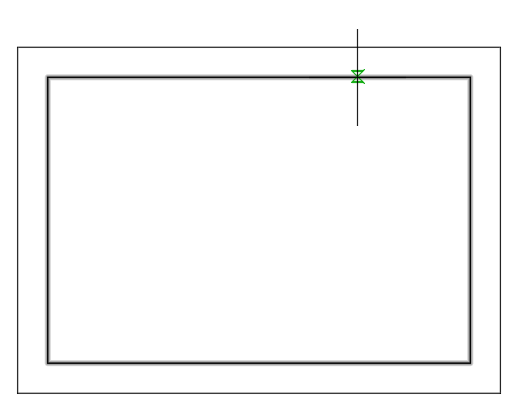点で分割を実施すると点ではなく隙間が出来てしまう
点で分割を実施すると点ではなく隙間が出来てしまうときの対処方法をご紹介します。
トラブル状況
- 長方形を作成し、任意の位置にオフセットしたとします。
- 「点で分割」コマンドを実行します。
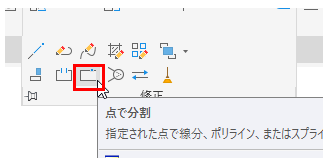
- 切断点をクリックします。
- 分割するエンティティを選択します。
- 右クリックで完了すると、点ではなくすき間ができてしまいました。
解決方法
オフセットコマンドを一度でも使用すると、その後「点で分割」を使用したときに隙間ができてしまうそうです。
AutoCAD MechanicalのオフセットはAMOFFSETというコマンドですが、AutoCADのOFFSETコマンドでは現象が起きないことを発見しました。
画面上部のクイックアクセスツールバーにAutoCADのオフセットを置いていただくことで解決できます。
- クイックアクセスツールバーの▼をクリックし、「その他のコマンド」をクリックします。
- 「ユーザ インタフェースをカスタマイズ」エディタが開くので、OFFSETコマンドを検索し、
表示されたOFFSETコマンドをドラッグしてクイックツールバーにドロップします。 - 「適用」→「OK」をクリックします。
- 新規図面に長方形を作成し、先ほどクイックツールバーに配置したOFFSETコマンドでオフセットします。
- 「点で分割」で任意の場所を分割しますと。
- 症状が解消されました。
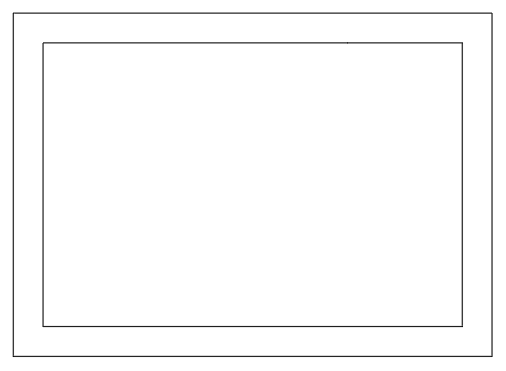
現在のオフセットコマンドをAutoCADのOFFSETに変更することもできます。
AutoCAD 2022以前のバージョンはWindows11に対応していません!
InventorやAutoCAD 2022以前のバージョンをお使いの方はご注意ください
サイバーエースでは、AutoCADやパソコンの引っ越しもお手伝いします
詳しくは下記画像をクリック
オートデスク製品の購入はこちら
記事内容へのお問い合わせはこちら
サイバーエースへのメールでのお問い合せは、こちらのフォームをご利用下さい。(サイバーエースはAutodeskの認定販売店です)
また、お電話【0544-29-7654】での対応も行っております。
許可をいただければ遠隔操作での対応も可能です。
お気軽にご連絡下さい。
サイバーエースへのご提案、営業目的でのお問い合せは、こちらのフォームをご利用下さい。
お客様にご記入いただきました個人情報につきましては、当社で責任をもって管理し、お客様へのご回答にのみ使用させていただきます。第三者への開示や他の目的での使用はいたしません。